|
TUTORIAL 24  Version française Version française 
Ce tutoriel a été traduit avec CorelX, mais il peut également être exécuté avec les autres versions. Suivant la version utilisée, vous pouvez obtenir des résultats différents. Depuis la version X4, la fonction Image>Miroir a été remplacée par Image>Renverser horizontalement, et Image>Renverser avec Image>Renverser verticalement. Dans les versions X5 et X6, les fonctions ont été améliorées par la mise à disposition du menu Objets. Dans la nouvelle version X7, nous avons à nouveau Miroir/Renverser, mais avec autres différences. Voir plus les détails à ce sujet ici Certaines dénominations ont changées entre les versions de PSP. Les plus frequentes dénominations utilisées:   Traduction en italien ici Traduction en italien ici Vos versions ici Vos versions ici Nécessaire pour réaliser ce tutoriel: Matériel ici Pour les tubes merci Thaiss et H@nne. (les liens des sites des tubeuses ici) Modules Externes consulter, si nécessaire, ma section de filtre ici Filters Unlimited 2.0 ici Graphics Plus - Panel Stripes ici Xero - Porcelain ici FM Tile Tools - Blend Emboss ici Filtres Graphics Plus peuvent être utilisés seuls ou importés dans Filters Unlimited. voir comment le faire ici). Si un filtre est fourni avec cette icône,  Si vous voulez utiliser vos propres couleurs, n'hésitez pas à changer le mode et l'opacité des calques Dans les plus récentes versions de PSP, vous ne trouvez pas le dégradé d'avant plan/arrière plan ou Corel_06_029. Vous pouvez utiliser le dégradé des versions antérieures. Ici le dossier Dégradés de CorelX. Placer les formes KO-Weird dans le dossier Formes prédéfinies. La forme Flèche 16 est standard in PSP. Si vous ne la trouvez pas dans votre PSP, placer la forme fournie dans le dossier Formes Prédéfinies. 1. Ouvrir une nouvelle image transparente 640 x 450 pixels. 2. Placer en avant plan la couleur #aa202e, et en arrière plan la couleur #6e6e6e. 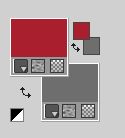 Préparer en avant plan un dégradé de premier plan/arrière plan, style Linéaire. 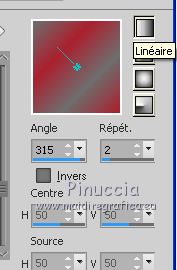 Remplir  l'image transparente du dégradé. l'image transparente du dégradé.3. Calques>Nouveau calque raster. Sélections>Sélectionner tout. 4. Ouvrir le tube Thaiss-Sy-c et Édition>Copier. Revenir sur votre travail et Édition>Coller dans la sélection. Sélections>Désélectionner tout. 5. Réglage>Flou>Flou gaussien - rayon 30.  6. Effets>Effets de textures>Mosaïque antique  7. Activer l'outil Sélection  (peu importe le type de sélection, parce que avec la sélection personnalisée vous obtenez toujours un rectangle), cliquer sur Sélection personnalisée  et setter ces paramètres.  Calques>Nouveau calque raster. Remplir  la sélection du dégradé. la sélection du dégradé.8. Effets>Modules Externes>Graphics Plus - Panel Stripes.  9. Effets>Effets de textures>Stores, couleur noire. 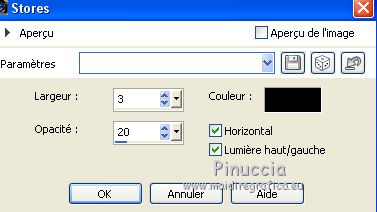 Sélections>Désélectionner tout. 10. Calques>Dupliquer. Image>Renverser. 10. Activer l'outil Forme prédéfinie  chercher et sélectionner la forme Flèche 16 (standard in PSP) 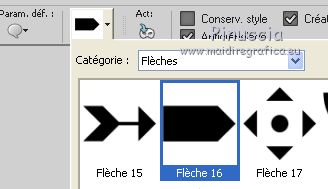 Commencer à dessiner la forme à partir de 0x163 pixels  jusqu'au bord droit 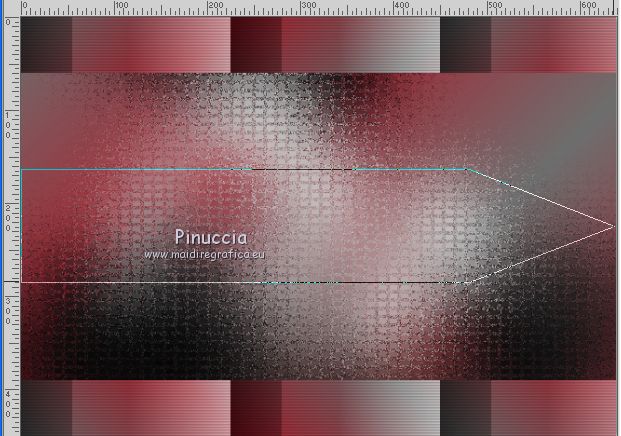 Calques>Convertir en calque raster. 11. Effets>Effets de textures>Stores, comme précédemment. 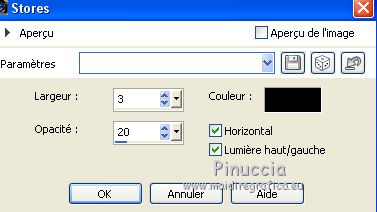 12. Ouvrir le tube lijn et Édition>Copier. Revenir sur votre travail et Édition>Coller comme nouveau calque. Déplacer  le tube sur le bord de la sélection personnalisée. le tube sur le bord de la sélection personnalisée. 13. Calques>Dupliquer. Image>Renverser. Calques>Fusionner>Fusionner le calque de dessous. 14. Activer à nouveau le tube de Thaiss et Édition>Copier. Revenir sur votre travail et Édition>Coller comme nouveau calque. Image>Redimensionner, 4 fois à 90%, redimensionner tous les calques décoché. (redimensionner les images par petites étapes sert à mantenir la qualité du tube) Positionner  le tube à droite, entre les deux lignes, le tube à droite, entre les deux lignes,un peu au dehors de l'image  15. Effets>Effets 3D>Ombre portée, couleur noire.  Calques>Agencer>Déplacer vers le bas. 16. Vous positionner sur le calque du haut de la pile. Activer l'outil Forme prédéfinie  chercher et sélectionner la forme CropBats AOE-w 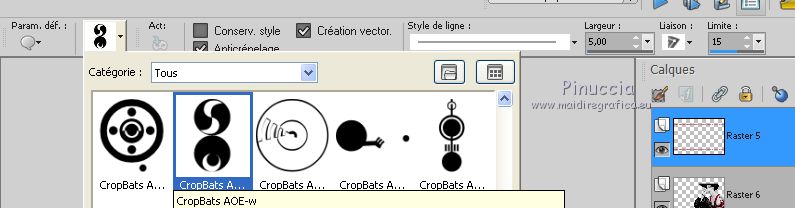 Dessiner la forme à gauche, entre le deux lignes.  Calques>Convertir en calque raster. 17. Activer l'outil Baguette magique  , tolérance et progressivité 0, , tolérance et progressivité 0,et cliquer dans la partie centrale grise pour la sélectionner.  Remplir  la sélection du dégradé. la sélection du dégradé.Effets>Effets de textures>Stores, comme précédemment. Sélections>Désélectionner tout. 18. Effets>Effets 3D>Ombre portée, comme précédemment.  19. Ouvrir le tube Bloem et Édition>Copier. Revenir sur votre travail et Édition>Coller comme nouveau calque. Image>Redimensionner, 5 fois à 90%, redimensionner tous les calques décoché. Déplacer  le tube à gauche. le tube à gauche. 20. Effets>Modules Externes>FM Tile Tools - Blend Emboss, par défaut, 2 fois.  Réduire l'opacité de ce calque à 65%. 21. Calques>Fusionner>Tous. 22. Image>Ajouter des bordures, 1 pixel, syméTrique, couleur noise. Sélections>Sélectionner tout. Image>Ajouter des bordures, 5 pixels, symétrique, couleur rouge. Sélections>Inverser. Remplir  la sélection du dégradé. la sélection du dégradé.23. Effets>Modules Externes>Graphics Plus - Panel Stripes, comme précédemment. 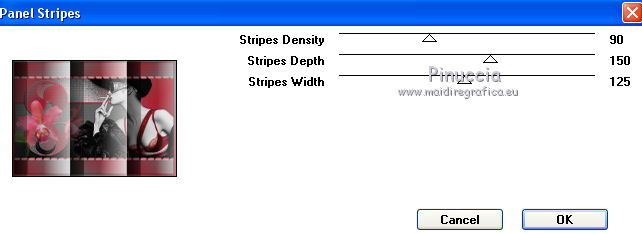 24. Effets>Modules Externes>Xero - Porcelain 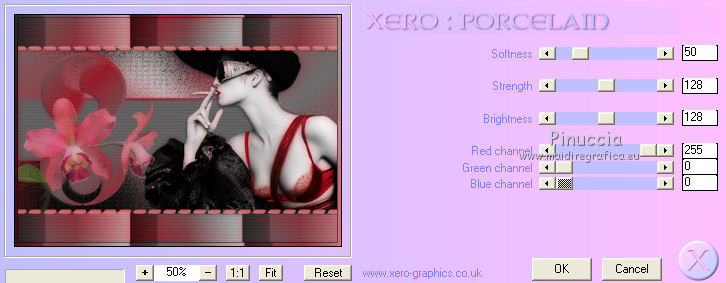 Sélections>Désélectionner tout. 25. Signer votre travail sur un nouveau calque. Calques>Fusionner>Tous et enregistrer en jpg. Version avec tubes de Lana   Si vous avez des problèmes, ou des doutes, ou vous trouvez un link modifié, ou seulement pour me dire que ce tutoriel vous a plu, vous pouvez m'écrire. 20 Février 2021 |


